Apple मैजिक माउस ट्रैकिंग समस्या को कैसे ठीक करें
अनेक वस्तुओं का संग्रह / / September 17, 2022
क्या आपके पास Apple मैजिक माउस है और इसमें कोई समस्या है क्योंकि यह ट्रैकिंग नहीं कर रहा है? खैर, कई उपयोगकर्ताओं ने Apple मैजिक माउस ट्रैकिंग समस्या की रिपोर्ट करना शुरू कर दिया। यदि आप इसे कार्यालय में या मल्टीमीडिया उद्देश्यों के लिए उपयोग करना चाहते हैं तो यह एक अच्छा माउस है। भले ही इसमें औसत दर्जे का एर्गोनॉमिक्स है और लंबे कार्य सत्रों के दौरान असहज होने की संभावना है, इसका प्रीमियम डिज़ाइन और अच्छी तरह से निर्मित निर्माण इसे एक महान कार्यालय मॉनिटर बनाता है।
लेकिन, इस तरह की त्रुटि निराशाजनक है क्योंकि कोई भी काम करते समय इस समस्या का सामना नहीं करना चाहता है। हालाँकि, आपको चिंता करने की ज़रूरत नहीं है; Apple मैजिक माउस ट्रैकिंग समस्या को हल करने में आपकी मदद करने के लिए हमारे पास कुछ सुधार हैं। इसलिए, यदि आप इस त्रुटि से फंस गए हैं, तो नीचे दिए गए सुधारों को करना सुनिश्चित करें। इसलिए, आइए सुधारों की जाँच करें:

पृष्ठ सामग्री
-
फिक्स: Apple मैजिक माउस ट्रैकिंग समस्या
- फिक्स 1: सुनिश्चित करें कि आपका माउस चार्ज है
- फिक्स 2: ब्लूटूथ को अक्षम और सक्षम करें
- फिक्स 3: अपने मैक को पुनरारंभ करें
- फिक्स 4: माउस को बंद करें और इसे वापस चालू करें
- फिक्स 5: यूएसबी ड्राइव को अपने यूएसबी पोर्ट से हटा दें
- फिक्स 6: माउस से संबंधित ब्लूटूथ संपत्ति सूची फ़ाइलें हटाएं
- फिक्स 7: पेयरिंग के मुद्दों की जाँच करें
- फिक्स 8: राइट क्लिक योर मैजिक माउस पर काम नहीं कर रहा है
- क्या आपके मैजिक माउस को बदलने की जरूरत है?
फिक्स: Apple मैजिक माउस ट्रैकिंग समस्या
कुछ सुधार उपलब्ध हैं जिनके उपयोग से आप Apple मैजिक ट्रैकिंग समस्या को आसानी से ठीक कर सकते हैं। और क्या? हमने इस गाइड के लिए आवश्यक सभी सुधारों का उल्लेख किया है। तो, आइए उन सुधारों की जाँच करें:
फिक्स 1: सुनिश्चित करें कि आपका माउस चार्ज है
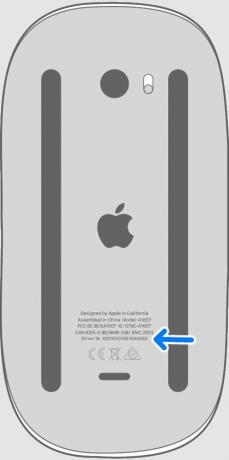
यह सुनिश्चित करने के लिए माउस के शीर्ष पर चालू/बंद स्विच की जाँच करें कि यह हरा है, लाल नहीं, चालू के लिए। स्विच चालू है या नहीं, इस पर निर्भर करते हुए, मैजिक माउस में पर्याप्त बैटरी नहीं हो सकती है। कुछ मामलों में, आप यह नहीं जान सकते हैं कि आपकी बैटरी रात भर खत्म होने तक कम है क्योंकि मैक कम होने पर आपको चेतावनी देता है।
विज्ञापनों
यदि यह एक पुराना मैजिक माउस है, तो यह सलाह दी जाती है कि AA बैटरियों को बदल दिया जाए। दूसरा विकल्प माउस को चार्ज करना है, फिर इसे फिर से चालू करने का प्रयास करें यदि यह एक अंतर्निहित बैटरी वाला मैजिक माउस 2 है। संभावना है कि यह काम करेगा। यह निर्धारित करना महत्वपूर्ण है कि क्या आपकी Apple मैजिक माउस ट्रैकिंग समस्या हल हो गई है।
फिक्स 2: ब्लूटूथ को अक्षम और सक्षम करें
आपको ब्लूटूथ को अक्षम और सक्षम करना होगा, क्योंकि इससे पहले कई उपयोगकर्ताओं को मदद मिली है। तो, ऐसा करने के लिए, पर जाएँ सिस्टम वरीयताएँ> ब्लूटूथ और क्लिक करें ब्लूटूथ बंद करें यदि ब्लूटूथ डिवाइस जैसे Apple मैजिक माउस, कीबोर्ड या बाहरी ट्रैकपैड ठीक से काम नहीं कर रहे हैं। 30 सेकंड तक प्रतीक्षा करें और फिर ब्लूटूथ चालू करें पर क्लिक करें। यदि Apple मैजिक माउस ट्रैकिंग समस्या अभी भी प्रकट होती है, तो इसे फिर से उपयोग करने का प्रयास करें।
फिक्स 3: अपने मैक को पुनरारंभ करें
यदि आप अभी भी Apple मैजिक माउस ट्रैकिंग समस्या प्राप्त कर रहे हैं, तो पुनरारंभ करना एक अच्छा विचार होगा। आप अपने मैक को पुनरारंभ करके कई अस्थायी मुद्दों को ठीक कर सकते हैं, जैसे अनियमित माउस कर्सर और लैगी माउस इनपुट। दबाएं तीन-बिंदु बटन > पुनर्प्रारंभ करें.
फिक्स 4: माउस को बंद करें और इसे वापस चालू करें
अपने माउस को एक बटन से बंद करना संभव हो सकता है। यदि युग्मन बटन बंद स्थिति में नहीं है तो यह काम नहीं कर सकता है। इसके अलावा, आप बैटरी को खींचकर और फिर से इंस्टॉल करके उसे बदल सकते हैं।
विज्ञापनों
फिक्स 5: यूएसबी ड्राइव को अपने यूएसबी पोर्ट से हटा दें
उपरोक्त सभी समाधानों का प्रयास करने के बाद भी, अपने मैजिक माउस के साथ झटकेदार और धीमे प्रदर्शन का अनुभव करना संभव है। आदर्श रूप से, आपको इस समस्या को ठीक करने के लिए मैकबुक के यूएसबी पोर्ट से यूएसबी ड्राइव को हटा देना चाहिए।
मेरे मैकबुक प्रो पर यूएसबी पोर्ट से यूएसबी ड्राइव को अनप्लग करने के बाद इसने मेरे लिए काम किया, और मेरी ऐप्पल मैजिक माउस ट्रैकिंग समस्या हल हो गई।
फिक्स 6: माउस से संबंधित ब्लूटूथ संपत्ति सूची फ़ाइलें हटाएं
Apple मैजिक माउस ट्रैकिंग समस्या को हल करने के लिए मैक की प्लिस्ट फ़ाइलों को हटाने के माध्यम से निम्नलिखित चरण आपका मार्गदर्शन करेंगे:
विज्ञापनों
- के शीर्ष मेनू बार पर जाएं खोजक और क्लिक करें जाओ.
- सूची में, चुनें पुस्तकालय. फिर, उस पर क्लिक करें।
- बाद में, पर क्लिक करें पसंद पन्ने के तल पर।
- निम्नलिखित फाइलों को यहां से हटाएं:
- कॉम.सेब. AppleMultitouchMouse.plist
- कॉम.एप्पल.ड्राइवर। Appleब्लूटूथमल्टीटच.माउस.प्लिस्ट
- कॉम.एप्पल.ड्राइवर। AppleHIDMमाउस.प्लिस्ट
- आपको अपने मैक को पुनरारंभ करना होगा।
- एक बार मैजिक माउस को फिर से जोड़ दिया गया है, कोई अंतराल या अनुत्तरदायी समस्या नहीं होनी चाहिए।
फिक्स 7: पेयरिंग के मुद्दों की जाँच करें

यदि आप मैकबुक का उपयोग नहीं कर रहे हैं तो पहले से जोड़े गए माउस का उपयोग करना काम नहीं करेगा। ब्लूटूथ चालू करने के लिए, यहां जाएं सेब मेनू > सिस्टम प्रेफरेंसेज और चुनें ब्लूटूथ.
आप ब्लूटूथ को बंद और चालू करके शुरू कर सकते हैं। क्लिक करने के बाद कुछ पल रुकें ब्लूटूथ बंद करें. अपने माउस को फिर से जोड़ने के लिए, क्लिक करें ब्लूटूथ चालू करें. अगर यह काम नहीं करता है, तो क्लिक करें ब्लूटूथ बंद करें.
आप क्लिक करके अपने मैजिक माउस को अन-पेयर कर सकते हैं एक्स इसके दाईं ओर या राइट-क्लिक करके और चयन करके आइकन हटाना प्रासंगिक मेनू से। अपने मैजिक माउस को बंद करने के बाद, इसे फिर से चालू करें।
यदि सब कुछ सही ढंग से काम कर रहा है, तो आपकी ब्लूटूथ प्राथमिकताओं में, माउस दिखाई देना चाहिए। आप अपने मैजिक माउस को फिर से क्लिक करके जोड़ सकते हैं जुडिये अपने ट्रैकपैड पर या किसी अन्य माउस का उपयोग करके।
फिक्स 8: राइट क्लिक योर मैजिक माउस पर काम नहीं कर रहा है
विज्ञापन
मैक पर मैजिक माउस के साथ एक समस्या है जहां राइट क्लिक (या सेकेंडरी क्लिक, जैसा कि ऐप्पल इसे कहता है) काम नहीं करता है। यह आमतौर पर इस समस्या को ठीक करने के लिए एक साधारण समाधान है।
आपको सक्षम करना होगा माध्यमिक क्लिक सिस्टम प्रेफरेंस में प्वाइंट एंड क्लिक के तहत चेकबॉक्स। यदि आप पारंपरिक राइट-क्लिक व्यवहार का उपयोग करना चाहते हैं, तो चुनें राइट साइड पर क्लिक करें ड्रॉपडाउन मेनू में।
क्या आपके मैजिक माउस को बदलने की जरूरत है?
यह विचार करने का समय हो सकता है कि आपने अपना मैजिक माउस कब खरीदा है यदि आपने सब कुछ करने की कोशिश की है और यह अभी भी काम नहीं करता है। मैजिक माउस पर लगभग 100,000 क्लिक के कारण यह खराब हो जाएगा, चाहे वह कितनी भी अच्छी तरह से बनाया गया हो। यदि आप अपने माउस को बदलने से पहले 100,000 क्लिक तक पहुँच जाते हैं, तो संभावना है कि आप किसी अन्य कारण से ऐसा करेंगे। आप अपने मैजिक माउस को बदलने पर विचार कर सकते हैं यदि आपने इसे कुछ समय के लिए उपयोग किया है और Apple मैजिक माउस ट्रैकिंग ठीक से काम नहीं कर रही है।
तो, यह है कि Apple मैजिक माउस ट्रैकिंग समस्या (लैगिंग, कनेक्ट न होना, आदि) को कैसे ठीक किया जाए। हमें उम्मीद है कि आपको यह मार्गदर्शिका मददगार लगी होगी। हालाँकि, अधिक जानकारी के लिए, नीचे टिप्पणी करें और हमें बताएं।


![डाउनलोड G610MUBS7CTA1: जनवरी 2020 गैलेक्सी जे 7 प्राइम [दक्षिण अमेरिका] के लिए पैच](/f/b70ed8b78115a0be9890d23b2cee7242.jpg?width=288&height=384)
![A750FXXU1ARIJ: सितंबर 2018 गैलेक्सी A7 2018 के लिए सुरक्षा [SM-A750F]](/f/67593f987c3ff0bafa32a2c794178cd7.jpg?width=288&height=384)